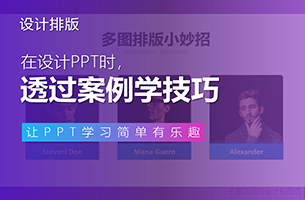朋友们好,不定期消失的小川又回来了,带着一份精美的科技风PPT。
是的,这又是一期设计复盘。
原稿是这样的。

▴原稿
这份PPT是关于大疆创新的企业介绍,包括封面、公司简介、发展历程及产品展示四个页面。
我的设计终稿是这样子的。

▴小川作品
是不是还算可以?
下面来复盘一下我的设计思路。
一、确定设计风格
风格的确定一般来源于两个方面:PPT主题和企业官网。
通读PPT内容,发现这是一份科技风企业介绍PPT。
封面上有一个核心词“科技之美”,看到这四个词我的第一个联想竟然是“小米”,于是翻了很多小米产品发布会PPT。

▴素材来自小米发布会PPT
然后又查了一下大疆的官网,发现也是走简约路线,于是把PPT的风格基本确定为“简约科技风”。
二、建立设计规范
主要包括配色规范、字体规范和版式规范。
配色规范
选择红色为主色、黑色和灰色为辅助色。其中灰色充当背景色,以表现出高级感。

▴颜色搭配
字体搭配
大疆logo是向右倾斜的形状,这给了我启发。选择了同样自带倾斜效果的“优设标题黑”为标题字体,正文部分选用阿里巴巴普惠体H和阿里巴巴普惠体R。

▴字体搭配
版式规范
使用参考线设置好版心范围,同时划分好标题和内容的区域范围,建立起整套PPT的版式规范。

▴建立版式规范
三、搜索设计素材
在进行具体页面设计之前,我一般先从网上搜索一些设计素材,作为设计参考。
获取素材的一个非常便捷的渠道就是从官网上偷素材。
我使用图片助手插件,把大疆创新官网上的图片下载了下来,这些图片素材质量非常高,还有一些素材是png格式的。

▴素材来自大疆官网
除了从官网获取素材外,还可以去站酷、花瓣等网站上搜索相关的设计素材。
四、具体页面设计
我将从“内容梳理”、“设计思维”和“细节处理”三个层面对每个页面进行复盘。
封面页

▴原稿
内容梳理
内容相对简单,只有企业logo和汇报slogan两个元素。
设计思维
因内容相对较少,为避免页面空洞,需要丰富页面。
首先放大标题字号,增加副标题,调整logo位置,得到如下页面。

左右依然显得有点空,需要补充设计元素。
我从素材库中找到了这张图片。

▴素材来自大疆官网
抠出图片主体,然后复制一份,做镜像处理,对称放置于页面两侧,这样页面已经丰富了起来。

细节处理
通过上面的设计已经得到一张70分的封面了,下面还需要上点细节。
logo的颜色与标题颜色都采用了红色,并且这两个元素在页面中占比都比较大,这样观众不容易找到重点,所以选择把logo进行处理,去除填充色,设置线条色。
复制出两份logo,弱化其线条颜色,分别置于左右两侧图片下方,占据页面下方空间,但一点都不喧宾夺主。
封面最终效果如下

▴设计终稿
公司简介页
内容梳理

▴原稿
仔细阅读上面两段话,其实上是说的三层意思,先把它分为三段。

采用金字塔结构组织内容,每段文字总结提炼出一个标题,同时精简文字内容。

▴逻辑梳理稿
设计思维
将论据进行可视化处理,强化其对论点的支撑作用。
关键产品辅之图标进行可视处理,关键数据用红色标注,同时增大字号得以突出。

这一步虽然完成了论据可视化,但是论点和论据之间的层级依然不够突出,另外线框的使用略显突兀。
细节处理
增加分割线条,讲论点设置为粗线条、论据下面设置为细线条,以此来区分内容层级。
删除线框,改用短线条来分割信息。
右侧添加产品图片和logo来平衡页面。
这里有一个小细节,将logo色块置于产品下方增加页面的层次感。
至此,我们就得到了如下设计。

▴设计终稿
公司大事页

▴原稿
内容梳理
公司发展历程介绍,内容逻辑非常清晰,重点在于时间线设计。
设计思维
时间轴可以有多种设计方式,我这里主要沿用了前两页奠定的“简约”的基调,选择了一种简单的设计方法。

页面下方有点空,从素材库中选择了一张山峰图片置于下方。
对图片进行适当裁剪,添加一个渐变蒙版,使图片与背景充分融合。

细节处理
页面左下角和右上角有点空,添加两个无人机图片,既平衡页面又契合主题。

▴设计终稿
热销产品页

▴原稿
内容梳理
产品推介页,目的是勾起购买欲。
设计思维
本页内容相对较少,为避免页面空洞,需要丰富页面。
主要从两个方面入手,一是增加价格信息,增加页面内容密度;二是是添加线框,完成信息组块化表达。

通过上面的设计,这一页已经及格了。
但是仔细观察一下发现右面两个产品图片比例与前三个产品图片比例不符,这就造成了前三个产品框不住,而后两个产品却显得太空。
于是改变了一下布局方式。

细节处理
用OKplus插件统一圆角矩形的圆角弧度。
统一横向线框与纵向线框之间的间距。
右上角添加一个官方网址以平衡页面,同时呼应“热销产品”这一主题。
最终效果如下。

▴设计终稿

以上就是今天的复盘,感谢耐心看望,希望能够帮到你。
转至公众号:小川PPT

 美P于2021-06-20发布在
美P于2021-06-20发布在